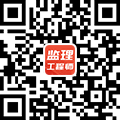注册监理工程师管理系统操作手册(2.00 版)
㈡.人员填报点击“![]() ”按钮来填报您的人员,点击后您将看到下面的页面。
”按钮来填报您的人员,点击后您将看到下面的页面。
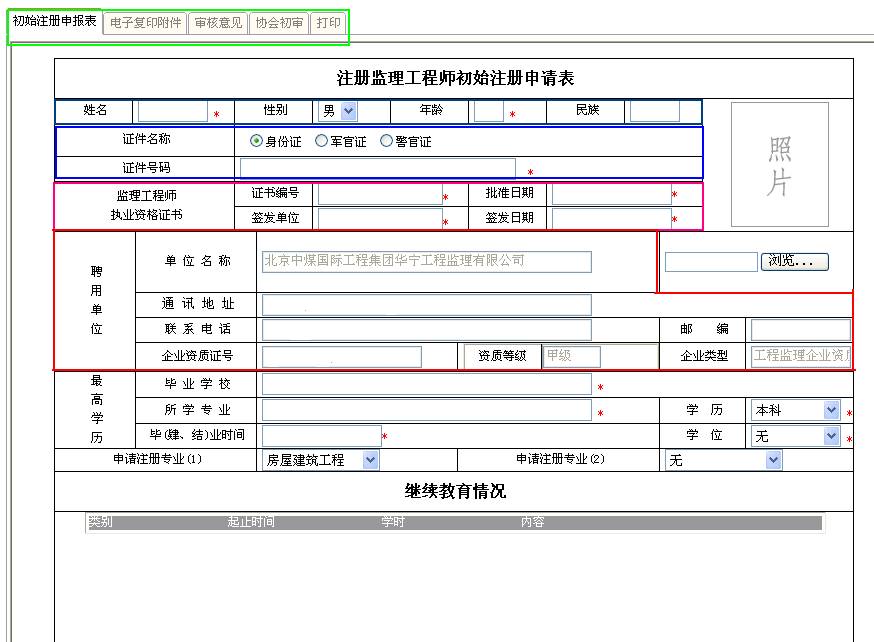
| 项目 | 需要注意的事项 |
| 1.标题栏 | 如果没有完整的填写各个注册申请表,那么后面的“电子复印附件”、“审核意见”和“打印”都无法使用。 |
| 2.基本信息 | 姓名、性别、年龄、民族必须填写。内容中含有数字或字母请使用半角字符填写。 |
| 3.证件信息 | 身份证、军官证、警官证的数字或字母请使用半角字符填写,格式为15-18位阿拉伯数字。 |
| 4.监理工程师执业资格证书 | 证书编号、签发单位中含有数字或字母请使用半角字符填写。批准时间和签发日期请到后面的空格中单击鼠标左键选择日期,或者直接输入日期。格式为:年(必须输入完整年份)-月-日,如:2006-5-5。(如果签发日期不填写内容那么会自动填入当前日期。) |
| 5.聘用单位 | 此处的内容是由前面填写的“企业基本信息”中读取的,不能修改。企业取得过监理资质的,企业类型统一为工程监理企业资质。如果资质等级填写错误需要修改,请联系客服中心。 |
| 6.最高学历 | 毕业学校、所学专业如果含有数字或字母请使用半角字符填写。毕(肄、结)业时间请到后面的空格中单击鼠标左键选择日期,或者直接输入日期。格式为:年(必须输入完整年份)-月-日,如:2006-5-5。没有取得学位或者没有达到所列学位的选择其它。如只有一个申请注册专业的,第二个申请注册专业请选择“无”。(如果毕(肄、结)业时间不填写内容那么会自动填入当前日期。) |
7.照片上传过程:先点击“浏览”->选中您编辑好的照片文件,选择“打开”->最后添写完信息后点击页面最下方“保存”。相片就能上传上去。文件格式必须为“jpg”或者“gif”,文件大小为:50KB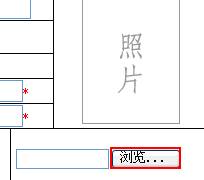 ?-> ?->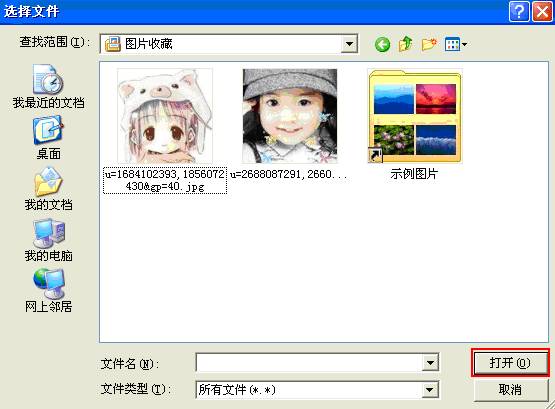 -> -> ?-> ?->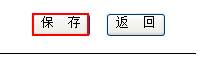 如果您的图片格式不对,系统会有以下的提示: 如果您的图片格式不对,系统会有以下的提示: 如果您的图片大小大于50KB,系统会有以下的提示: 如果您的图片大小大于50KB,系统会有以下的提示: | |
当您填写上面的数据发生错误时,系统会有不同的提示: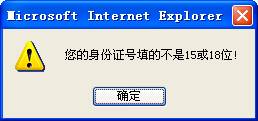 身份证没有填写完整或者填写错误。 身份证没有填写完整或者填写错误。 | |
| 最高学历的注册专业1和注册专业2不能一样,这里选择完注册专业1,那么在注册专业2里相对应的专业就会消失,这样就能保证不会选择重复。 | |
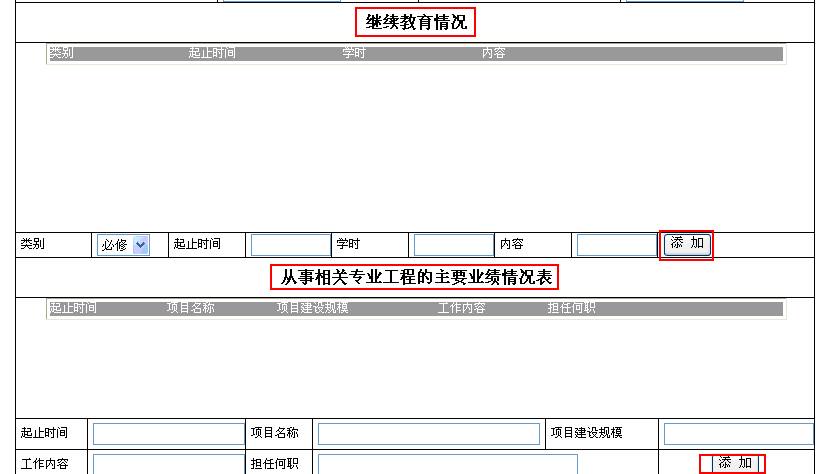
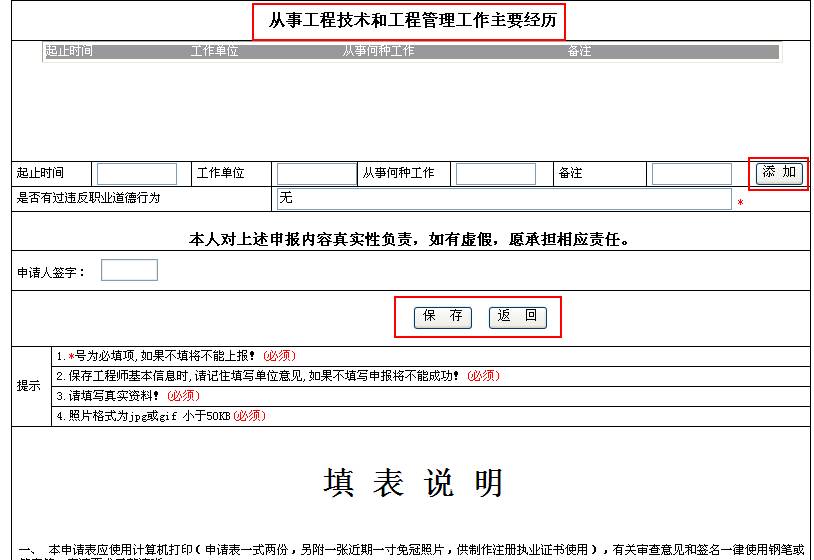
| 项目 | 需要注意的事项 |
| 1.继续教育情况 | 时间、学时、内容中如含有数字或字母请使用半角字符填写。时间的格式为:年(必须输入完整年份)-月-日,如:2006-5-5。内容请保持在50字内。 |
| 2.从事相关专业工程的主要业绩情况表 | 起止时间、项目名称、项目建设规模、工作内容、担任何职中如含有数字或字母请使用半角字符填写。起止时间的格式为:年(必须输入完整年份).月.日(如果有)-年(必须输入完整年份).月.日(如果有),如:2006.5-2006.7。项目名称、项目建设规模、工作内容、担任何职等内容请保持在50字内。 |
| 3.从事工程技术和工程管理工作主要经历 | 起止时间、工作单位、从事何种工作、备注中如含有数字或字母请使用半角字符填写。起止时间的格式为:年(必须输入完整年份).月.日(如果有)-年(必须输入完整年份).月.日(如果有),如:2006.5-2006.7。项目名称、项目建设规模、工作内容、担任何职等内容请保持在50字内。 |
| 注意:填写第一个内容时请直接输入,然后点击后面对应的“添加”按钮才可以继续输入。请按时间段填写内容,不要多个时间段填写一个条目。填写完毕后,需要到页面最下方点击“ | |

如果您填写了“继续教育情况”,想要对其进行编辑,请点击鼠标左键“编辑”按钮。

请到您要修改的项目上点击左键修改您的资料,编辑完请点击“更新”按钮。

需要删除项目,请点击后面的“删除”按钮。
您对条目的修改和删除操作完成后,还需要到页面最下方点击“![]() ”按钮。
”按钮。
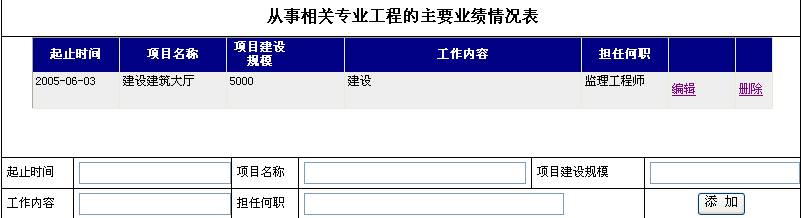
请您按照上面所示的格式来填写您的“起止日期”。
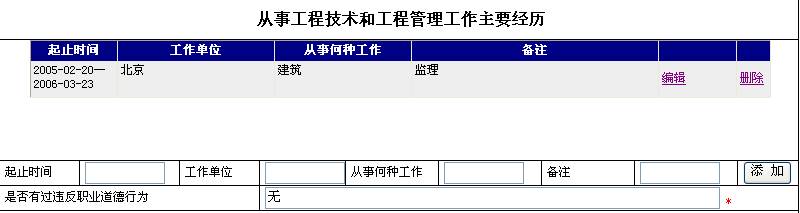
| 填写项目 | 会出现的错误提示 |
| 继续教育情况 |  继续教育情况没有填写完整。 |
 继续教育情况只能填写10个,如果超过了10个就没法保存了。 | |
| 从事相关专业工程的主要业绩情况表 | 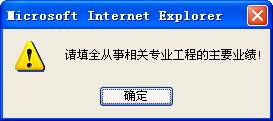 从事相关专业工程的主要业绩情况表没有填写完整。 |
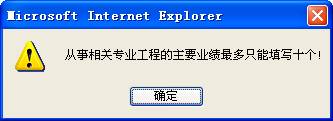 从事相关专业工程的主要业绩情况表只能填写10个,如果超过过了10个就没法保存了。 | |
| 从事工程技术和工程管理工作主要经历 |  从事工程技术和工程管理工作主要经历没有填写完整。 |
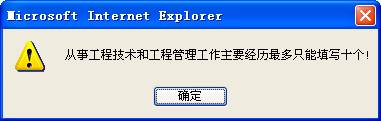 从事工程技术和工程管理工作主要经历只能填写10个,如果超过了10个就没法保存了。 |
如果初始注册申请表所有数据填写完毕并且保存后,会出现一个提示,“提示:保存工程师基本信息时,请注意填写单位意见,否则申报不能通过(必须)。”,出现此提示表示当前页面保存成功,这时需要继续上传电子复印附件。
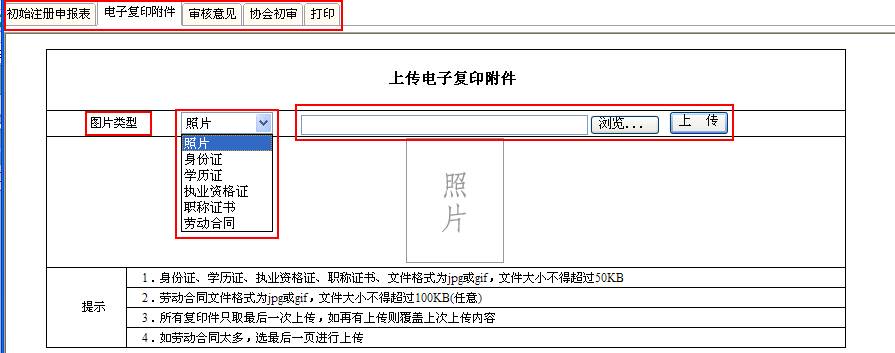
| 项目 | 需要填写的内容 |
| 1.图片类型的选择 | 点“图片类型”会出现上图的界面。点击后面的各项以供上传后查看图片之用。 |
| 2.上传类型 | 请从中选择您所需要上传的证件类型。 |
3.电子复印附件的上传过程:先点击“浏览”->选中您编辑好的照片文件,选择“打开”->点击“上传”。文件格式必须为“jpg”或者“gif”,身份证、学历证、执业资格证、职称证书的文件大小为:50KB,劳动合同的文件大小为:100KB。扫描仪扫描编辑的图片有时无法被正常的显示,这时只需要用Photoshop编辑一下,重新上传就好了。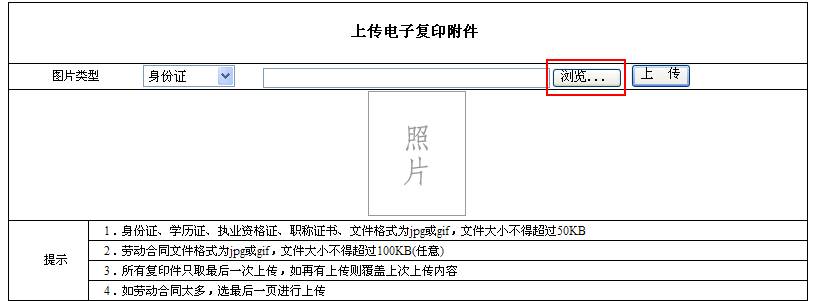 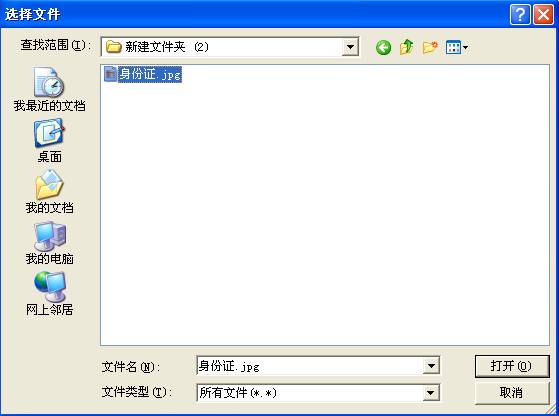 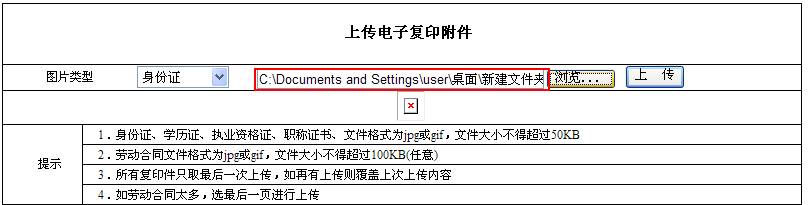 如何查看文件的大小: 方法1:  请把鼠标移动到需要的文件上,它就会自动显示文件大小。 请把鼠标移动到需要的文件上,它就会自动显示文件大小。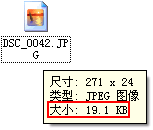 方法2:如果没有自动地显示文件大小,那么请在文件上单击鼠标右键,选择“属性”。 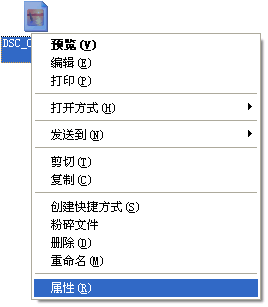 实际情况下,上图所示的地方可能会有很多项目,这里您只要选择“属性”,选择“属性”后,会出现以下的图示。图中所示的位置就是文件大小,文件大小会因为文件不同大小而不同。  注意:身份证请上传含有照片的页面; 学历证、执业资格证、职称证书、劳动合同如有多页,请上传含有钢印的页面。 上传成功后会有这样的提示。 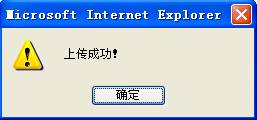 | |
上传完所有的电子复印附件之后,就需要填写审核意见了。
下图的数字1-4分别是互相对应的,您填入的内容将在点击“![]() ”按钮后填入相应的位置。
”按钮后填入相应的位置。
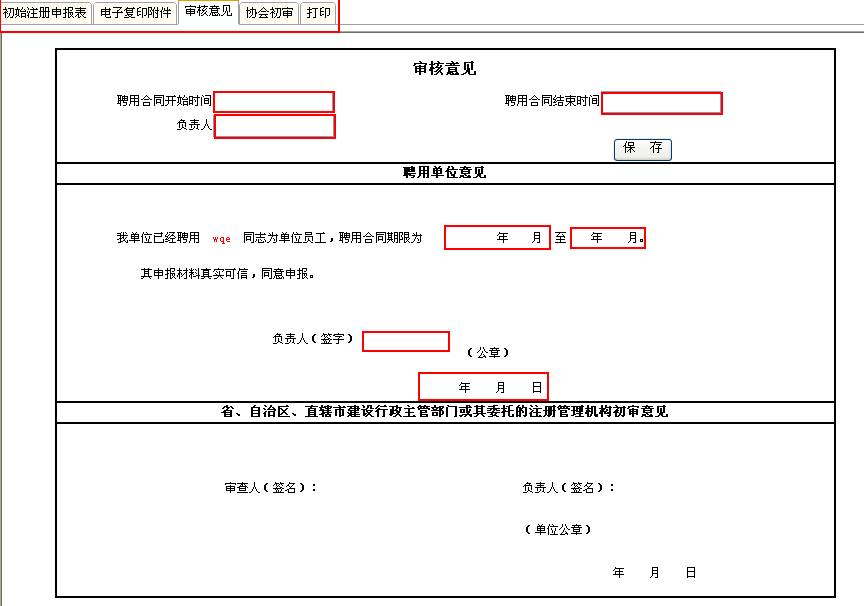
注意:聘用合同结束时间如果没有固定期限,那么请填写合同开始时间后的3年或5年作为合同结束时间。比如:合同开始时间为2002-1-2,那么如果没有固定期限,合同结束时间可以填写2005-1-2或2007-1-2等。时间和日期的填写只要到它对应的后面的空白框中单击左键就可以看到选择月历,选择的时候一定要选择到日,否则将不能显示。前面一直提醒您的那条“提示:保存工程师基本信息时,请注意填写单位意见,否则申报不能通过(必须)。”就是指的这四项内容,所以必须完整填写,否则会影响该人员的上报。
| 会出现的提示 | 错误信息及提示 |
如果没有完整的填写审核意见的内容(如负责人),那么系统会给出下面的错误提示: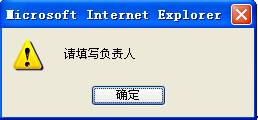 | |
聘用合同开始时间不能大于合同结束日期,如果出错,系统将给出如下提示: | |
如果填写正确,那么系统会给出下面的提示: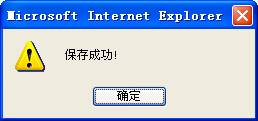 |
书面材料打印的时候需要点击“打印”。请仔细阅读下图红框内的解释文字,以便于操作。
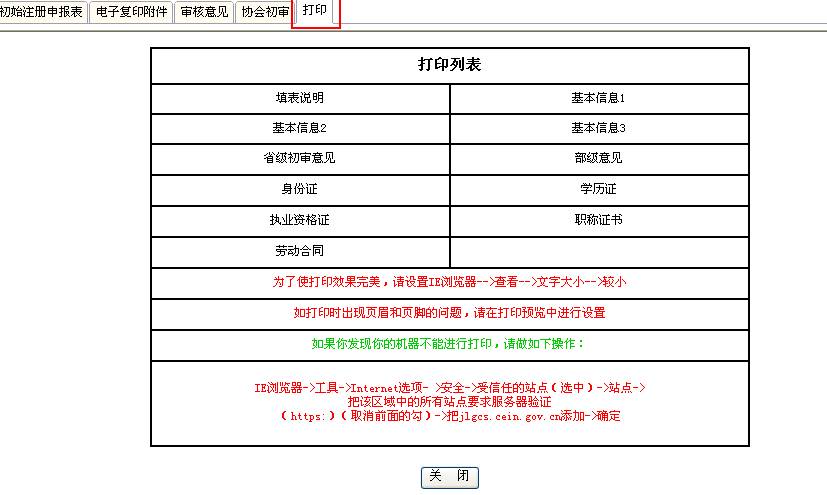
注意:“填表说明”中的内容无法打印出来,需要您打印后,用笔来填写。
如果您的机器打印出来的内容在A4纸上显示的不完整,那么请调整IE的菜单下的查看->文字大小->较小(或者用“最小”)
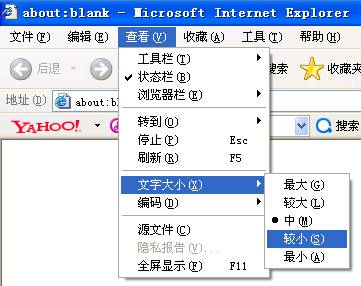
如果还是不能完整显示,那么请把页眉页脚里的内容删除,然后把页边距全部设置为阿拉伯数字零。
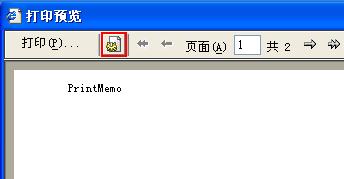 ->
->
如果还是不行,请点击页边距下方的“打印机(P)...”按钮,然后回出现下面的画面,这时请点击“属性(P)...”
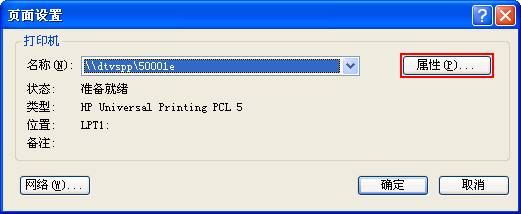
因为各品牌的打印机设置不同,请找到“效果”栏,然后调整如下选项“文档打印在->A4->缩放以合适”,记住一定要点击下方的“确定”按钮。
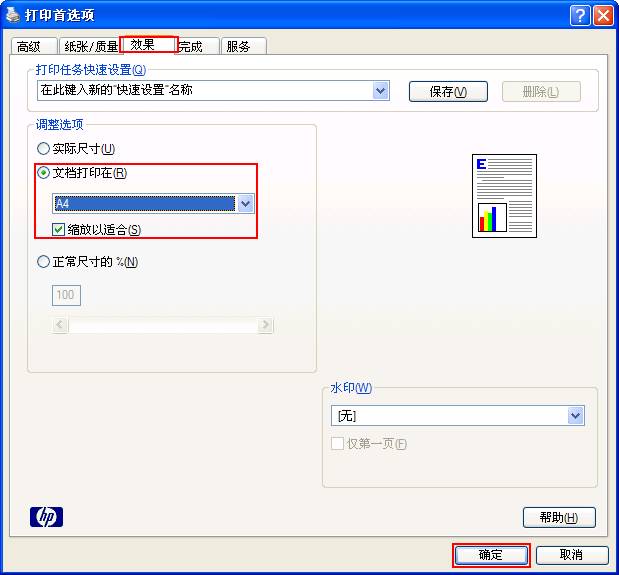
如果你发现你的机器不能进行打印,请做如下操作:
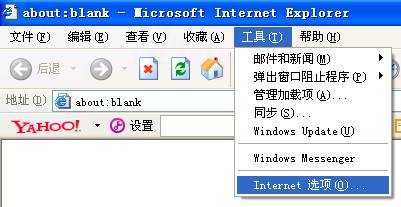
IE->Internet选项,然后会出现下面的画面。
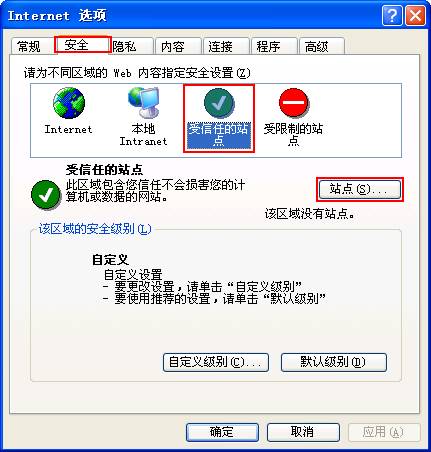
选中“安全->受信任的站点”,然后点击“站点(S)...”
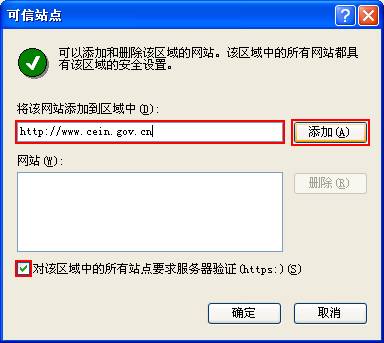
把http://jlgcs.cein.gov.cn输入到“将该网站添加到区域中(D):”下方的文字框中,点击“添加”按钮,然后请把“对该区域中的所有站点要求服务器验证(https:)(S)”前面的勾去掉。
注意:这个勾一定要去掉!!!
勾选之后的效果如下图所示,这时我们要选择“确定”。
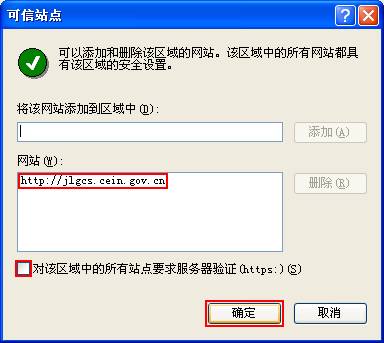
然后就会出现这个画面,这是我们可以点击最下方的“确定”。
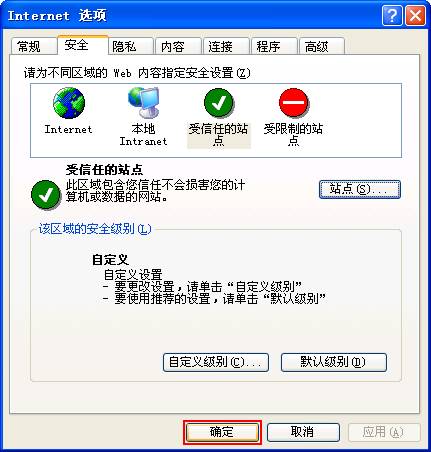
只有点击完“确定”按钮,才能完成最后的设置。